win10网络共享需要密码 win10访问共享提示用户或密码不正确怎么解决
更新时间:2023-10-30 16:02:36作者:jiang
win10网络共享需要密码,在如今数字化的社会,网络共享已经成为人们日常生活中不可或缺的一部分,在使用Windows 10进行网络共享时,有时会遇到需要密码的情况,或者在尝试访问共享时收到用户或密码不正确的提示。这种情况可能会让人感到困惑和烦恼。面对这样的问题,我们应该如何解决呢?下面将为大家详细介绍解决方法。
方法如下:
1.进入Windows10高级共享设置,点击右下角所有设置。也可以通过控制面板进入。
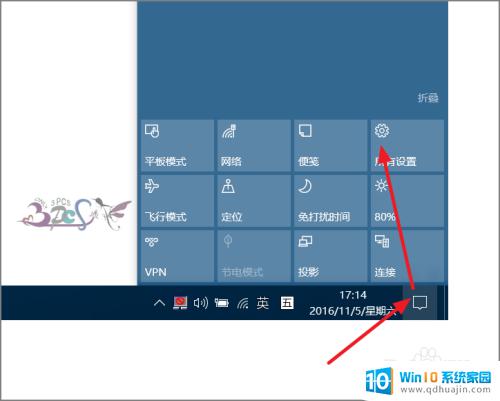
2.点击网络,进入网络和共享中心。
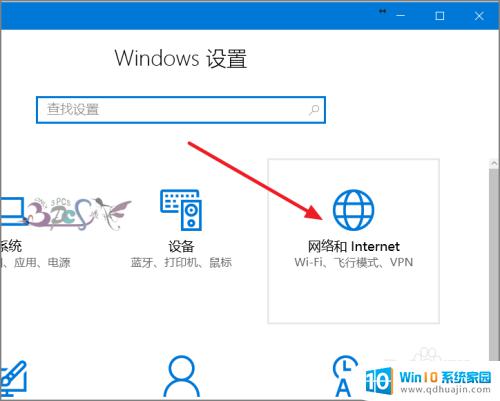
3.若电脑右下角有本地连接图标,右键点击本地连接菜单中的网络和共享中心。同样可以进入。
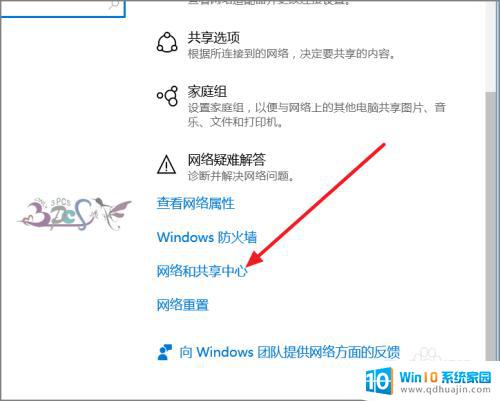
4.然后就可以看到右侧的更改高级共享设置。

5.在当前配置文件下面家庭连接,启用使用用户帐户和密码连接到其他电脑。
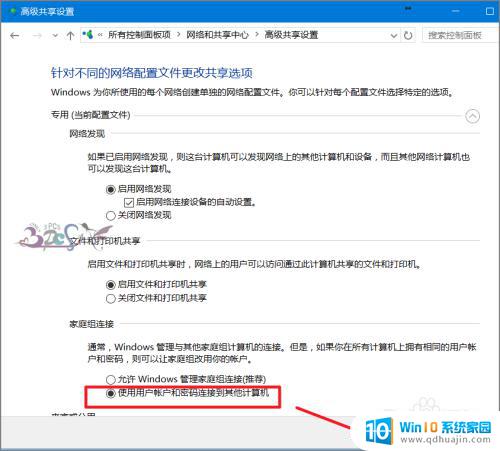
6.在所有网络页面下面选择,关闭密码保护共享。注销电脑。
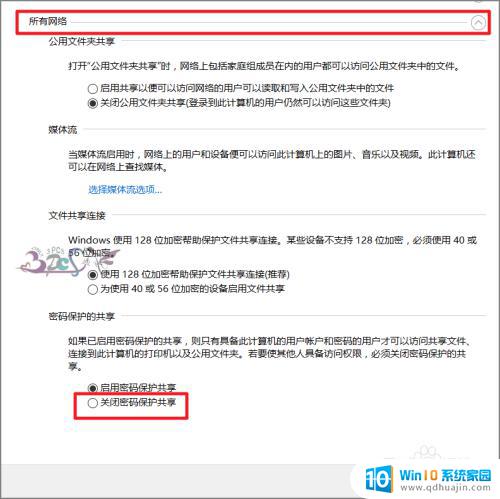
7.然后再尝试访问共享电脑,若还是不行,则在弹出的密码提示输入画面点击“更多选项”。
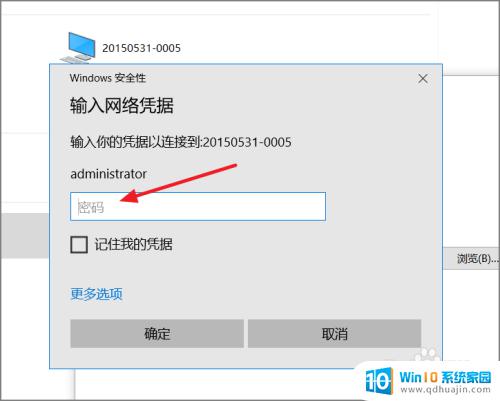
8.选择使用其他用户名来登录,其实是为了输入域。
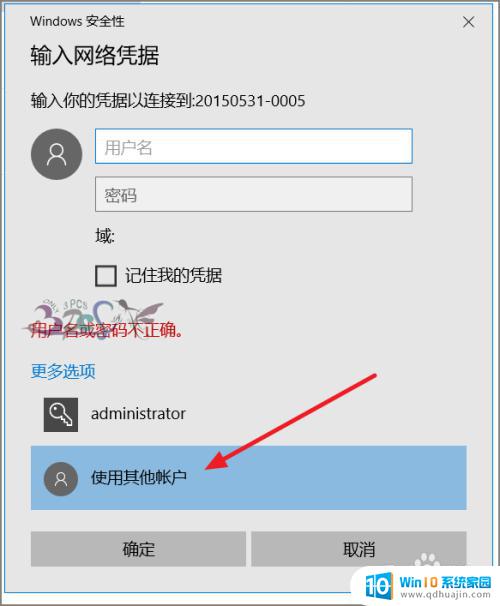
9.输入被访问的电脑名\administrator注意被共享电脑用来共享使用具有管理员权限的帐户,并且要设定密码。
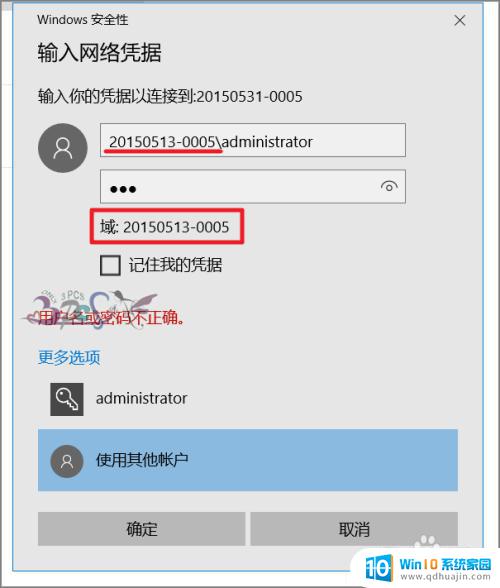
以上是win10网络共享需要密码的全部内容,如果您遇到相同的情况,请参照本文的方法进行处理,希望这对大家有所帮助。





